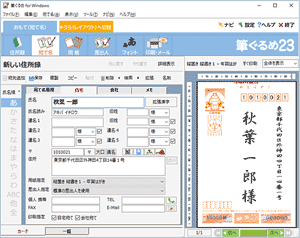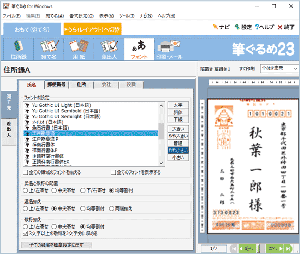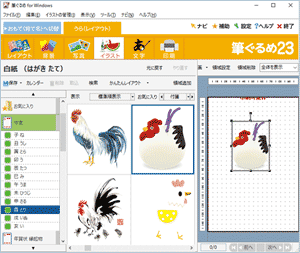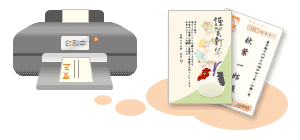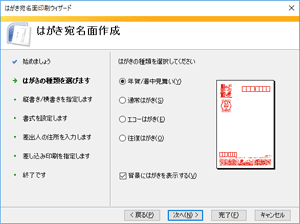年賀状の作り方「筆ぐるめ 23 for NEC」「Microsoft Word」 | ||
年賀状の作り方「筆ぐるめ 23 for NEC」「Microsoft Word」 |
|
Q&A番号:019295 更新日:2018/09/26 |
 | 年賀状の作り方「筆ぐるめ 23 for NEC」「Microsoft Word」 |
 | 「筆ぐるめ 23 for NEC」や「Microsoft Word」を使用した年賀状作成に関する情報を案内します。 |
年賀状の作り方 Q&A特設ページ
はじめに
パソコンにインストールされている「筆ぐるめ 23 for NEC」や、Office製品の「Microsoft Word」を使って、オリジナルの年賀状を作成しましょう。
宛て先の登録から宛て名面(表面)/通信面(裏面)の作成まで、簡単に行うことができます。
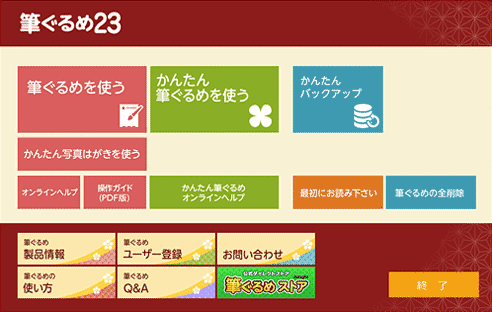
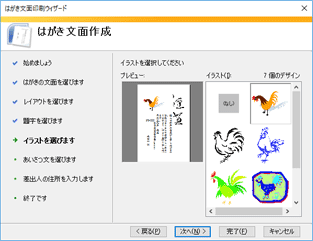
- 元旦に相手の手元に届けたい場合には、12月15日から12月25日くらいまでに出すようにしましょう。
- 本特設ページのURLを他社のサイトやSNS、掲示板などに掲載するのはご遠慮ください。
年賀状の作り方
「筆ぐるめ 23 for NEC」や「Microsoft Word」を使って年賀状を作成する手順は、以下の情報から確認してください。
「筆ぐるめ 23 for NEC」
「Microsoft Word」
1. 住所録の作成
年賀状を作成する前に、まずは宛て先の住所を登録しましょう。
宛て先はいつでも簡単に追加・編集でき、一度宛て先を住所録に登録しておけば、翌年以降も繰り返し使えます。
また、ほかのはがき作成ソフトで作成した住所録があれば、そのデータも筆ぐるめに登録できます。
2. 宛て名面(表面)の作成
宛て名面(表面)を作りましょう。
宛て名面の住所や氏名の配置は、さまざまなレイアウトから選択でき、文字も好みの書体を設定できます。
また、通常のパソコンでは表示できない人名外字(拡張漢字)も使うことができます。
3. 通信面(裏面)の作成
通信面(裏面)を作りましょう。
お気に入りの写真や筆ぐるめに登録されているイラストを組み合わせて、オリジナルの年賀状を簡単に作成できます。
また、通信面(裏面)の文章も、あらかじめ収録されている例文を使って自由に挿入できます。
4. 作成した年賀状の印刷
宛て名面(表面)と通信面(裏面)の両面が作成できたら、パソコンにプリンターを接続して実際に印刷してみましょう。
なお、プリンターのインクは使用していないと固まったり劣化したりするため、印刷の色が薄かったり、特定の色がかすれたりすることがあります。
作成した年賀状がきちんと印刷されるように、インクの確認やプリンターのノズルチェック/クリーニングを行ってみてください。
5. Microsoft Word・その他
Microsoft Wordには「はがき印刷ウィザード」が用意されています。
宛名や差出人などの必要な情報を入力して、ひな形からイラストを選ぶだけで簡単に年賀状を作成できます。
※ 各バージョンによって、サンプルに使用している干支は異なります。
関連情報
 お役立ち講座 - 楽しい!きれい!オリジナル! 年賀状をらくらく作ろう!
お役立ち講座 - 楽しい!きれい!オリジナル! 年賀状をらくらく作ろう! 富士ソフト - 筆ぐるめのサポート
富士ソフト - 筆ぐるめのサポート 年賀状の作り方「筆ぐるめ 24 for NEC」「Microsoft Word」
年賀状の作り方「筆ぐるめ 24 for NEC」「Microsoft Word」 年賀状の作り方「筆ぐるめ 22 for NEC」「Microsoft Word」
年賀状の作り方「筆ぐるめ 22 for NEC」「Microsoft Word」
「筆ぐるめ」を販売しているソフトメーカー「富士ソフト」でも、筆ぐるめの各バージョンに応じた各種Q&A情報が用意されています。
※ パソコンにプリインストールされているものとは若干内容が異なる場合もありますが、ほぼ同様の操作が可能です。